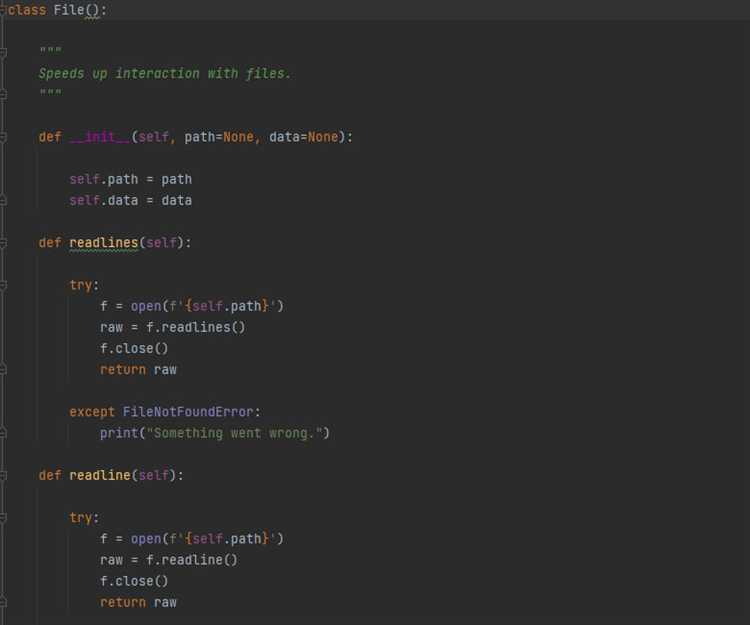
Работа с внешними библиотеками в Python начинается с понимания, откуда их получать и как управлять установленными пакетами. Стандартный инструмент – pip. Он входит в состав большинства дистрибутивов Python, начиная с версии 3.4. Проверить его наличие можно командой pip —version.
Перед установкой новой библиотеки рекомендуется создать виртуальное окружение. Это делается через python -m venv имя_окружения. Далее окружение активируется командой source имя_окружения/bin/activate на Linux/macOS или имя_окружения\Scripts\activate.bat на Windows. Такой подход предотвращает конфликт зависимостей между проектами.
Для установки используется команда pip install название_библиотеки. Если требуется конкретная версия, указывается так: pip install имя==версия. Например, pip install requests==2.31.0. Установка из файла зависимостей выполняется через pip install -r requirements.txt.
После установки библиотеку подключают в коде через import. Некоторые модули требуют дополнительных настроек или инициализации, особенно это касается фреймворков и обёрток над системными библиотеками.
Если библиотека не устанавливается, стоит проверить версию Python и сам pip. Также полезна команда pip install —upgrade pip. Ошибки часто связаны с отсутствием прав или проблемами с сетевыми настройками – в таких случаях помогает запуск с флагом —user или указание зеркала PyPI через -i https://pypi.org/simple.
Как установить библиотеку через pip
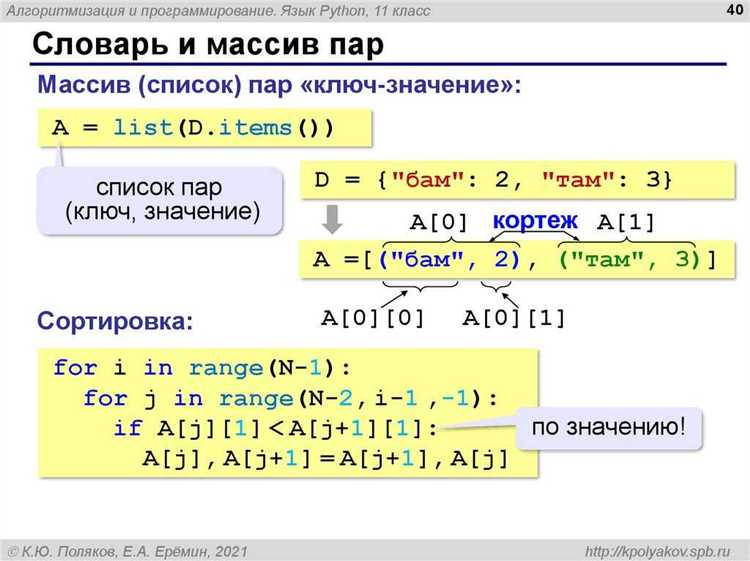
Убедитесь, что pip установлен. Выполните команду:
python -m ensurepipДля обновления pip до последней версии:
python -m pip install --upgrade pipЧтобы установить конкретную библиотеку, например, requests:
pip install requestsДля установки определённой версии используйте синтаксис с указанием версии:
pip install requests==2.31.0Если нужно установить несколько библиотек сразу, создайте файл requirements.txt со списком имён и версий, затем выполните:
pip install -r requirements.txtДля установки в пользовательскую директорию, если нет прав администратора:
pip install --user имя_пакетаЧтобы проверить, установлена ли библиотека и где она находится:
pip show имя_пакетаЕсли требуется установить библиотеку из архива или локальной папки:
pip install ./путь/к/архиву.tar.gzДля установки из Git-репозитория:
pip install git+https://github.com/пользователь/репозиторий.gitЕсли используется несколько версий Python, проверяйте, какой pip активен:
python3 -m pip install имя_пакетаДля виртуальной среды перед установкой активируйте её, затем используйте pip как обычно.
Что делать, если библиотека уже установлена

Если библиотека уже присутствует в системе, её можно сразу импортировать. Например, для requests:
import requests
Чтобы убедиться, что установлена нужная версия, выполните в терминале:
pip show requests
Команда отобразит путь установки, версию и зависимости. Если версия устарела, обновите библиотеку:
pip install —upgrade requests
Если используется несколько интерпретаторов Python, важно проверить, куда именно она установлена. Запустите:
which python (Linux/macOS) или where python (Windows)
Для управления версиями удобно использовать virtualenv или venv. Это исключает конфликты между библиотеками разных проектов.
Если библиотека встроена в дистрибутив Python (например, math, json), переустановка не требуется. Такие модули доступны сразу после установки Python.
Как подключить установленную библиотеку в коде

Чтобы использовать установленную библиотеку, необходимо импортировать её в начале файла с помощью ключевого слова import или from ... import .... Название при импорте должно совпадать с именем пакета, указанным в документации, а не обязательно с тем, что использовалось при установке.
Например, для библиотеки requests используется:
import requests
Если нужно импортировать только одну функцию или класс:
from requests import get
При желании можно задать псевдоним с помощью as, чтобы сократить запись:
import numpy as np
Если библиотека установлена, но импорт вызывает ошибку ModuleNotFoundError, проверьте, что используемый интерпретатор Python совпадает с тем, в который производилась установка. Также убедитесь, что пакет установлен в текущем виртуальном окружении, если оно используется.
Не все библиотеки импортируются под тем же именем, что и при установке. Например, python-dateutil устанавливается под этим именем, но подключается как import dateutil. Такие детали нужно уточнять в официальной документации.
Как указать версию библиотеки при установке
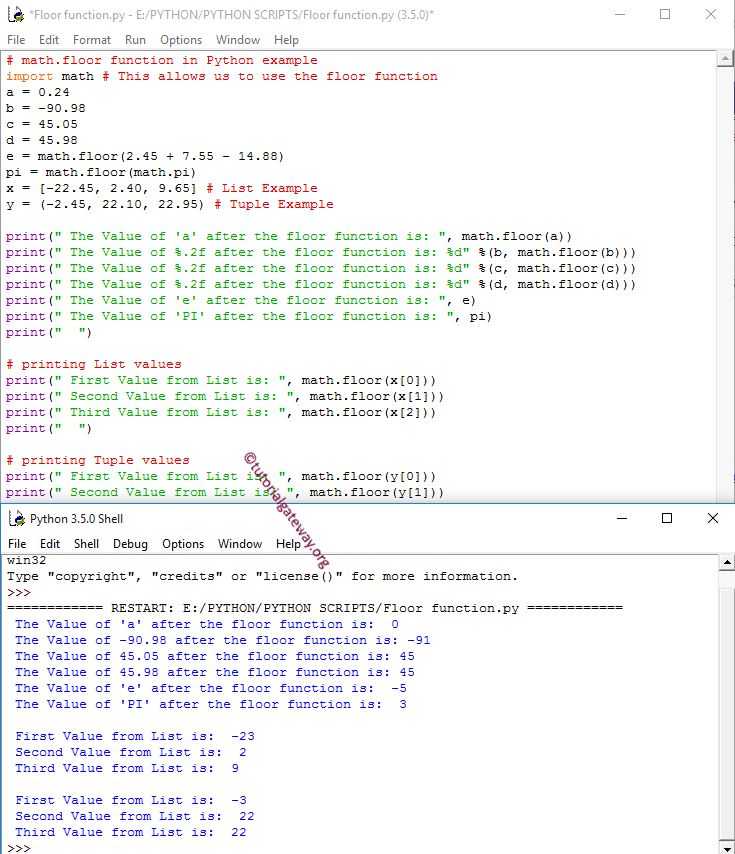
Чтобы установить конкретную версию библиотеки в Python, используется оператор равенства. Пример: pip install numpy==1.23.5. Этот способ гарантирует установку именно указанной версии.
Если требуется версия не новее определённой, используется оператор <=. Пример: pip install requests<2.29.
Для установки версии не ниже заданной используется >=. Пример: pip install pandas>=1.5.0.
Можно задавать диапазон: pip install scipy>=1.8.0,<1.10.0. Такой формат ограничивает установку версиями в пределах указанного интервала.
При установке из файла requirements.txt версии указываются аналогично: flask==2.2.3, sqlalchemy>=1.4,<2.0.
При использовании Poetry версия указывается в pyproject.toml в разделе [tool.poetry.dependencies]: django = "3.2.18".
Как подключать нестандартные или локальные библиотеки
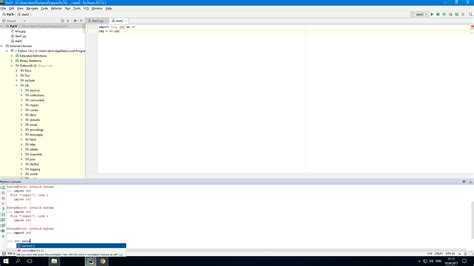
Для подключения нестандартных или локальных библиотек в Python важно понимать различие между установкой, импортом и настройкой путей поиска модулей.
- Если библиотека находится в виде исходников на диске, добавь путь к ней вручную:
import sys
sys.path.append('/путь/к/папке/с/библиотекой')- Импорт производится стандартно после добавления пути:
import имя_библиотеки- При наличии файла
setup.pyможно установить локально через pip:
pip install /путь/к/папке- Для нестандартных библиотек из Git-репозитория:
pip install git+https://github.com/пользователь/репозиторий.git- Если библиотека в виде архива:
pip install /путь/к/архиву.tar.gz- Виртуальная среда упрощает работу с локальными и нестандартными пакетами:
- Создание среды:
python -m venv venv - Активация (Linux/macOS):
source venv/bin/activate - Активация (Windows):
venv\Scripts\activate
- При необходимости можно использовать переменную окружения
PYTHONPATH:
export PYTHONPATH="/путь/к/папке:$PYTHONPATH"Эти подходы позволяют подключать библиотеки, которые не установлены через PyPI, либо используются в разработке на локальной машине.
Как устранить ошибки при импорте библиотеки
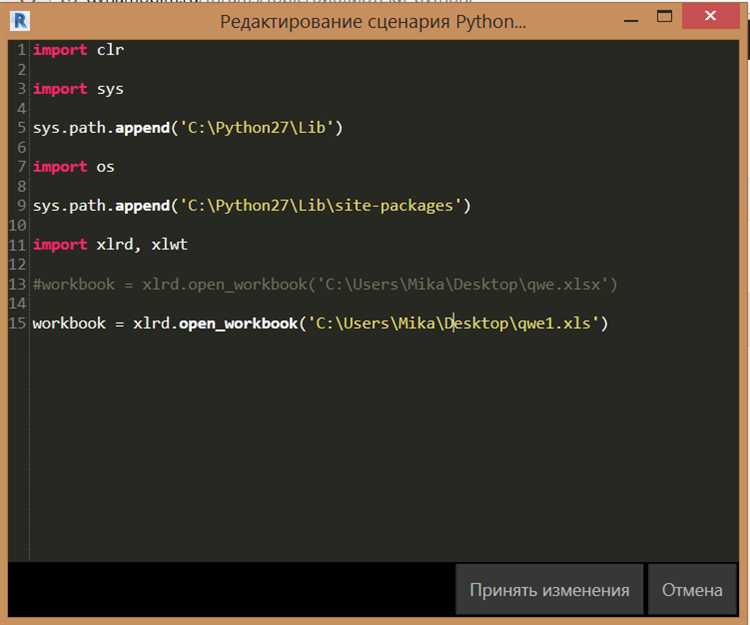
Ошибки при импорте библиотеки в Python могут возникать по нескольким причинам. Чтобы решить проблему, важно точно определить источник ошибки.
1. Библиотека не установлена
Перед тем как использовать библиотеку, убедитесь, что она установлена в вашей среде. Если нет, выполните команду в терминале:
pip install <название_библиотеки>
Если это не помогло, возможно, вы работаете в виртуальной среде, и библиотека установлена в другом окружении. Проверьте активность вашей виртуальной среды с помощью команды which python (Linux/macOS) или where python (Windows).
2. Ошибка в имени библиотеки
Python чувствителен к регистру. Проверьте, правильно ли вы указали имя библиотеки. Например, pandas и Pandas – это два разных имени, и попытка импортировать import Pandas приведет к ошибке.
3. Несоответствие версий Python
Некоторые библиотеки могут требовать конкретной версии Python. Например, библиотека может быть несовместима с Python 2.x или наоборот. Проверьте, какую версию Python поддерживает ваша библиотека, и при необходимости установите нужную версию, используя pyenv или другой менеджер версий.
4. Конфликты между библиотеками
Ошибки могут возникать, если разные библиотеки используют одинаковые имена для своих модулей или функций. Попробуйте переустановить библиотеку или удалить конфликтующие версии с помощью pip uninstall <название_библиотеки>.
5. Ошибки импорта в коде библиотеки
Если библиотека установлена правильно, но импорт всё равно не удаётся, возможно, проблема в самой библиотеке. В таких случаях проверьте, доступна ли актуальная версия библиотеки или обновите её с помощью команды:
pip install --upgrade <название_библиотеки>
6. Проблемы с путями в PYTHONPATH
Если библиотека не находится, даже если она установлена, проблема может быть в неправильных путях в переменной среды PYTHONPATH. Убедитесь, что путь к директории, где установлены библиотеки, включён в PYTHONPATH. Вы можете проверить его с помощью:
import sys print(sys.path)
7. Ошибки при использовании системы виртуальных окружений







